发布时间:2021-01-21 13: 10: 39
UltraEdit是一款具有完整FTP客户端功能的文本编辑软件,可以帮助我们轻松上传下载服务器上的文件。下面就来看看如何使用UltraEdit连接FTP服务器吧。
一.设置FTP账号
FTP全名File Transfer Protocol(文件传输协议),是一种TCP协议,通过FTP协议,我们可以轻松访问FTP服务器上的内容并进行管理,比如对网站服务器上传网页或程序文件。
如图1所示,打开UltraEdit,点击“主页”-“FTP”-“账号”进入FTP账户管理器,我们需要先在里面设置好FTP服务器的信息。
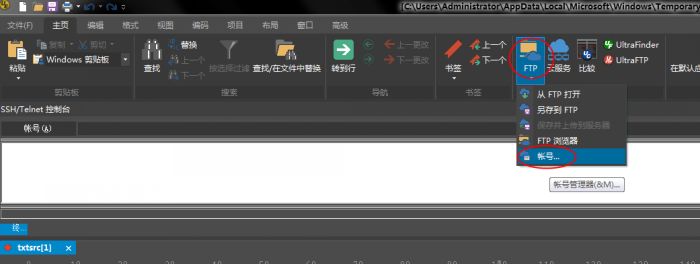
打开FTP账户管理器后,点击图2左下角的添加账号按钮,填写FTP服务器信息,账号一栏填写服务器的备注,协议根据自己的需要选择,文中采用的是安全性更高的SFTP协议。
服务器和端口按照FTP服务器上的信息填写,用户名和密码如果没有设置则可以不填,见图2。之后如果出现连接服务器失败的情况则需要返回这一步,检查这里输入的信息是否有误。
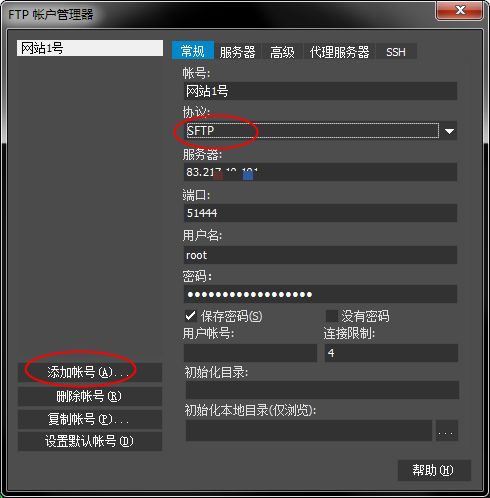
值得注意的是,在选择了SFTP协议的情况下,还需要设置一下SSH的验证方式,如图3所示,根据SSH的密码类型选择其中一种验证方式,文中的服务器仅设置了ROOT密码,所以选择仅密码验证。
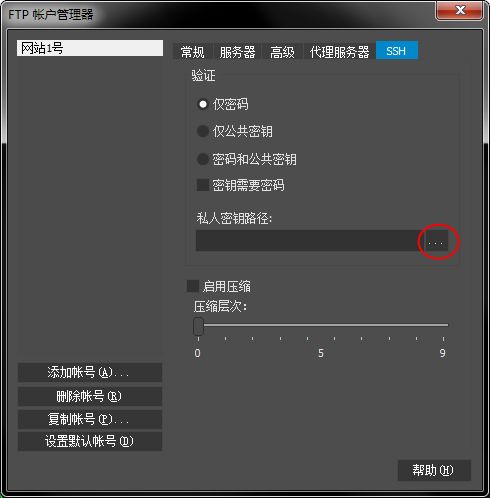
二.连接服务器
设置好账号信息后,我需要通过FTP浏览器来连接服务器,如图4所示,点击“主页”-“FTP”-“FTP浏览器”打开FTP浏览器。
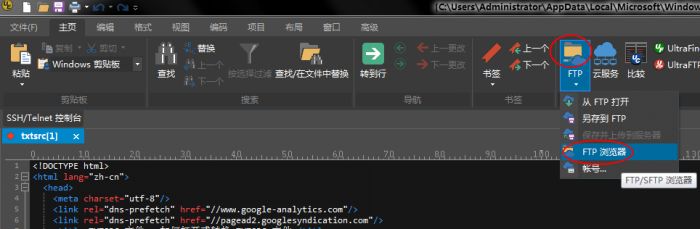
打开FTP浏览器后,在地址栏里选择需要连接的FTP账号,接着点击图5右侧标注的连接按钮进行连接,同时观察底部的连接状态,一般在短暂延迟过后就会连接成功。
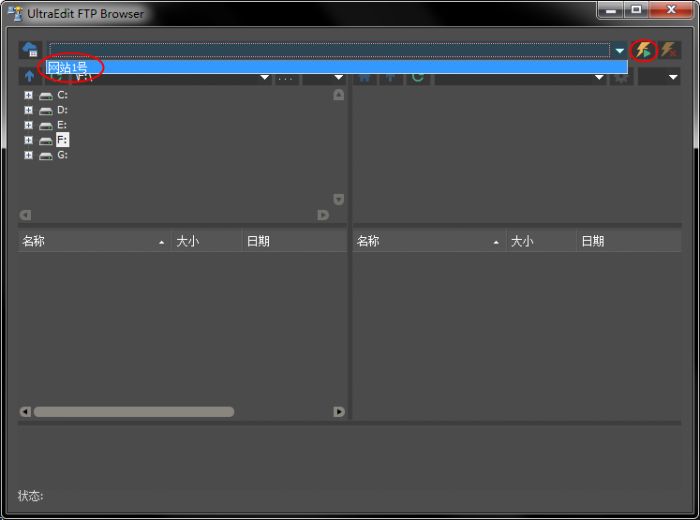
如图6所示,连接上FTP服务器后,就能通过FTP浏览器来管理服务器上的文件了,打开任意目录,即可对其中的文件进行下载、删除和重命名等操作,也能手动创建新文件夹来整理一些特定文件。
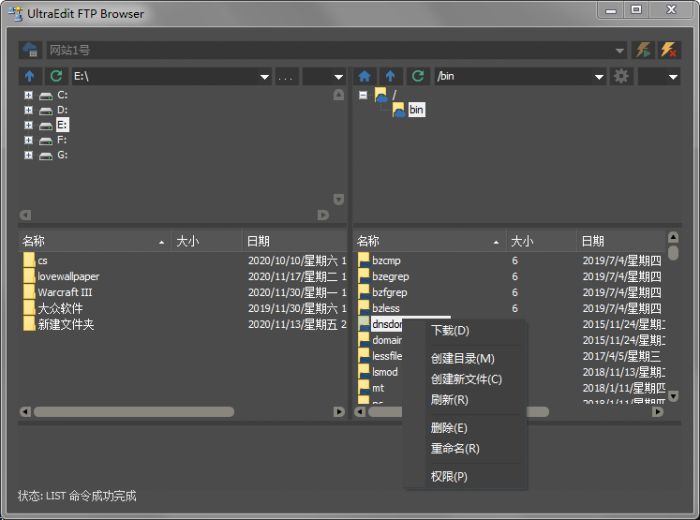
使用UltraEdit连接FTP服务器的操作简单,实用性强,可以帮助我们在编辑文档时轻松获取服务器的文件,需要更多UltraEdit相关技巧请关注软件中文官网。
署名:zack
展开阅读全文
︾
读者也喜欢这些内容:

为什么使用UE编辑器会出现应用错误,Ultraedit应用程序错误怎么办
在现代的数字时代,文本编辑器是计算机用户不可或缺的工具之一。UltraEdit(UE)作为一款备受欢迎的文本编辑器,为用户提供了丰富的功能和出色的编辑体验。然而,有时用户可能会遇到应用程序错误的问题,这不仅影响了工作效率,还让人感到困扰。本文将深入研究为什么使用UE编辑器会出现应用错误,Ultraedit应用程序错误怎么办。同时,我们还将分享一些防止UE编辑器报错的实用技巧,以确保你的编辑体验始终顺畅无阻。...
阅读全文 >

UltraEdit、Editplus、EmEditor有什么区别,为什么会推荐使用UltraEdit
在数字化时代,文本编辑器成为各行各业专业人士和创作者不可或缺的工具之一。无论你是个码农、写作家,还是各行各业的大神,你都需要一个高效、功能强大的文本编辑器来处理你的文字、代码和数据。在这个领域,UltraEdit、Editplus和EmEditor都是炙手可热的选择。今天,咱们就深入挖掘一下UltraEdit、Editplus、EmEditor有什么区别,还要告诉你为什么会推荐使用UltraEdit。...
阅读全文 >
用ultraEdit怎么编译java程序 用ultraEdit搭建java运行环境
随着编程技术的不断发展,Java作为一门广泛使用的编程语言,其编译和运行环境的搭建显得尤为重要。在多种编程工具中,ultraEdit的强大功能逐渐得到了开发者的认可。但是,用ultraEdit怎么编译Java程序?用ultraEdit如何搭建Java运行环境?是否使用ultraEdit编译Java程序具有独特优势?本文将围绕这些问题,详细探讨ultraEdit在Java编程中的应用。...
阅读全文 >
UltraEdit对应环境如何选择 UltraEdit配置Python程序运行环境
编程工具的选择和配置对于开发者来说至关重要。UltraEdit作为业界领先的文本编辑器之一,如何选择适合的工作环境和如何为Python程序配置运行环境是许多人的关注焦点。通过正确地选择和配置UltraEdit环境,开发人员可以充分利用UltraEdit强大的功能,从而提高编码效率和项目质量。本文将深入探讨UltraEdit对应环境如何选择以及UltraEdit配置Python程序运行环境的具体步骤和好处。...
阅读全文 >